A volte quando si utilizza Ubuntu, i programmi non funzionanocorrettamente. In questo caso, è possibile che un aggiornamento recente sia meno stabile della versione precedente. Per risolvere questo problema, è possibile eseguire il downgrade del software su Ubuntu a una versione precedente.
Esistono alcuni modi per eseguire il downgrade del softwareUbuntu. In particolare, il terminale Linux (tramite il sistema apt-cache) e il gestore pacchetti Synaptic. In questo post, dimostreremo come utilizzare entrambi questi strumenti per eseguire il downgrade del software su Ubuntu.
Esegui il downgrade del software tramite apt-cache
Ubuntu utilizza la gestione del programma Apt / Apt-getutensili. Una delle funzionalità di questi strumenti è che ogni volta che un pacchetto viene impostato sul sistema, viene archiviato in qualcosa noto come "Apt-cache". In questa cache, troverai diverse versioni di programmi precedentemente installati . Ad esempio, diciamo che sei mesi fa hai installato Wine versione 3.6. Quindi, l'altro giorno è stato aggiornato alla versione 4.0. La versione 3.6 è ancora nella cache e può essere utilizzata se ne hai bisogno.
Il apt-cache sistema è un ottimo modo per eseguire il downgrade dei programmi su Ubuntu che ti danno problemi. Tuttavia, tieni presente che non è affidabile al 100%. Perché? Bene, molti utenti eseguono il adatto pulito comando per ripulire i loro sistemi Ubuntu dalla spazzatura in eccesso, e uno dei risultati dell'esecuzione di questo comando è che cancella il file apt-cache.
Gli utenti non devono installare alcun software per interagire con apt-cache, poiché il gestore dei pacchetti Ubuntu include molti utili comandi integrati. Ecco come funziona.
Passo 1: Apri una finestra del terminale sul tuo PC Ubuntu premendo Ctrl + Alt + T o Ctrl + Maiusc + T sulla tastiera.
Passo 2: Usa il spettacolo apt-cache comando nel terminale Linux per cercare nella cache dei pacchetti di Ubuntu il programma che si desidera effettuare il downgrade.
apt-cache show name-of-program
Passaggio 3: Guarda attraverso la stampa sullo schermo della ricercarisulta che il comando di ricerca apt-cache restituisce e tenere d'occhio la versione del programma desiderata. Ad esempio, se hai problemi con Firefox versione 65, dovresti cercare una versione inferiore a quella nei risultati di ricerca, ecc.

Step 4: Una volta trovata la versione dell'app che vuoi forzare a utilizzare Ubuntu, è ora di installarla usando il adatto strumento di gestione dei pacchetti. Assicurati di specificare il numero esatto di versione che hai trovato nei risultati di ricerca di ricerca apt-cache comando nell'area "versione" del comando seguente.
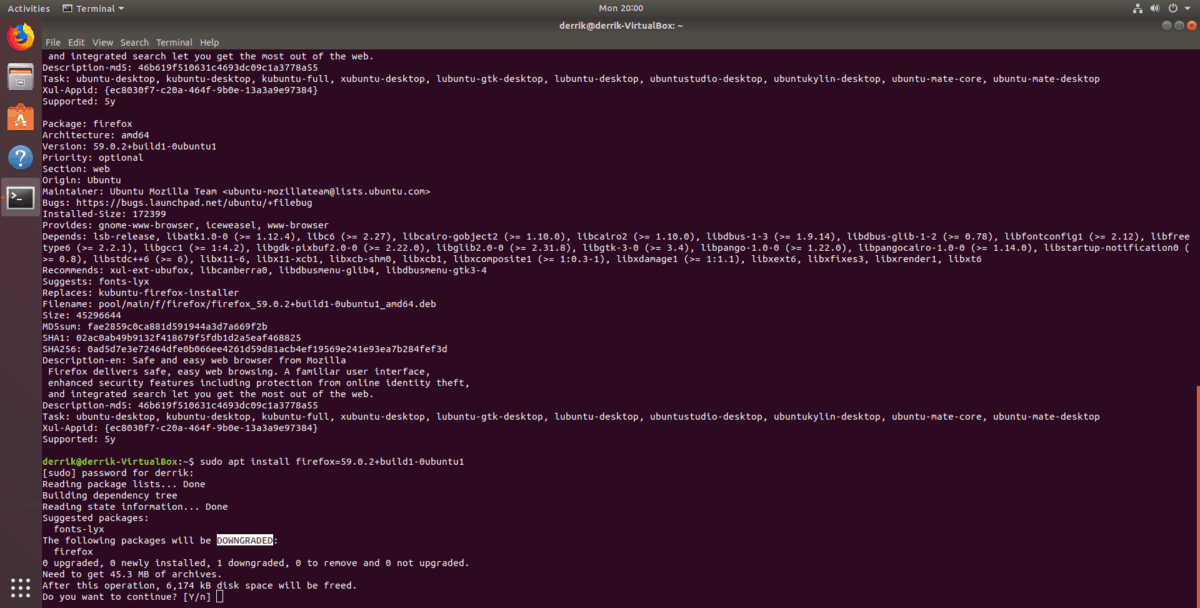
sudo apt install packagname=version
Altri modi per trovare versioni di pacchetti su Ubuntu
Il metodo di ricerca apt-cache per il rilevamentodiverse versioni di pacchetti nella apt-cache di Ubuntu sono abbastanza affidabili. Tuttavia, non è l'unico modo in cui gli utenti possono trovare diverse versioni di programmi su Ubuntu se desiderano effettuare il downgrade di un'applicazione problematica. Ecco un modo alternativo per farlo, senza il comando "cerca".
Passo 1: Apri un terminale sul tuo PC Ubuntu premendo Ctrl + Alt + T o Ctrl + Maiusc + T.
Passo 2: Corri il politica di apt-cache comando. L'uso di "policy" mostrerà tutte le versioni disponibili di un determinato pacchetto, oltre a dove possono essere installate.
apt-cache policy packagename
Passaggio 3: Installa il programma sul tuo sistema Linux con apt. Come prima, è necessario specificare il numero esatto della versione.
sudo apt install packagename=version
Downgrade tramite Synaptic Package Manager
Se non sei un fan del modo di fare apt-cachecose, è possibile utilizzare il gestore di pacchetti Synaptic per forzare il sistema a utilizzare una versione specifica di un programma - il downgrade efficace del software. Purtroppo, il gestore di pacchetti Synaptic è stato rimosso da Ubuntu come software predefinito qualche tempo fa, quindi prima di continuare, è necessario installarlo. Per farlo funzionare, avviare una finestra del terminale e immettere il comando seguente.
sudo apt install synaptic
Dopo aver installato Synaptic, avviarlo cercandolo nel menu dell'applicazione. Quando il programma si apre, ti verrà chiesto di inserire la password. Fare così.
Una volta che Synaptic è aperto, cerca il pulsante di ricerca e fai clic su di esso. Quindi, scrivi il nome del pacchetto (aka programma) che desideri effettuare il downgrade e cercalo sul sistema.
Guarda i risultati della ricerca e fai clic sul programma che desideri effettuare il downgrade. Successivamente, fai clic sul menu che dice "Pacchetto" e scegli l'opzione "Forza versione".
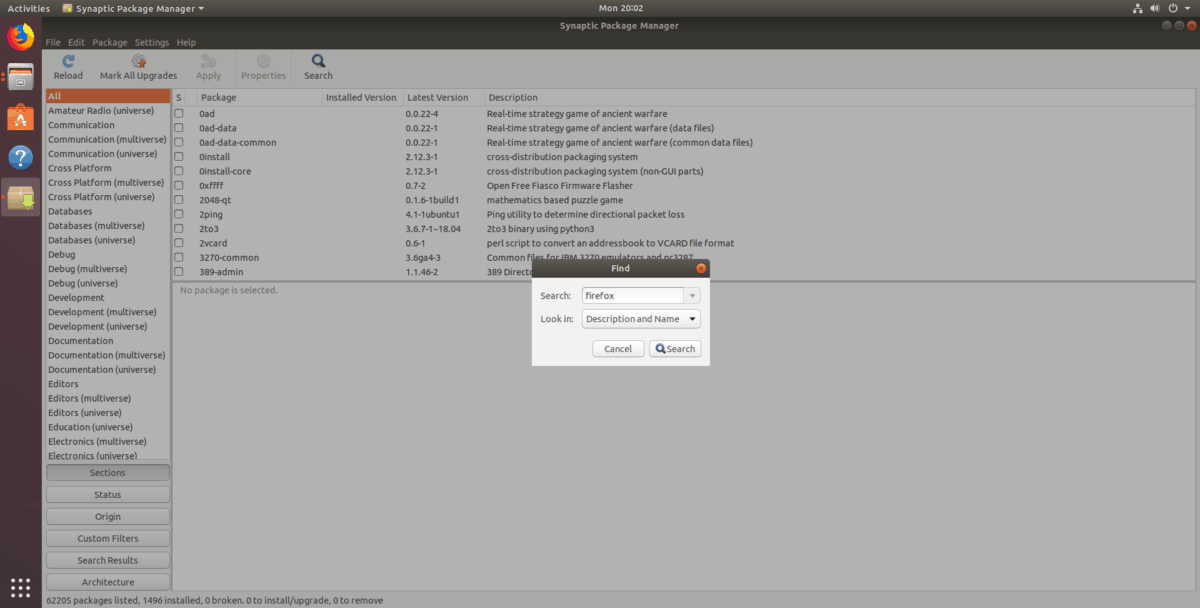
Fare clic su "Forza versione" in Synaptic porteràun menu per il pacchetto selezionato e consentire di scegliere versioni alternative del programma. Utilizzando il menu, selezionare una versione precedente, quindi fare clic sul pulsante "Forza" versione per il downgrade.
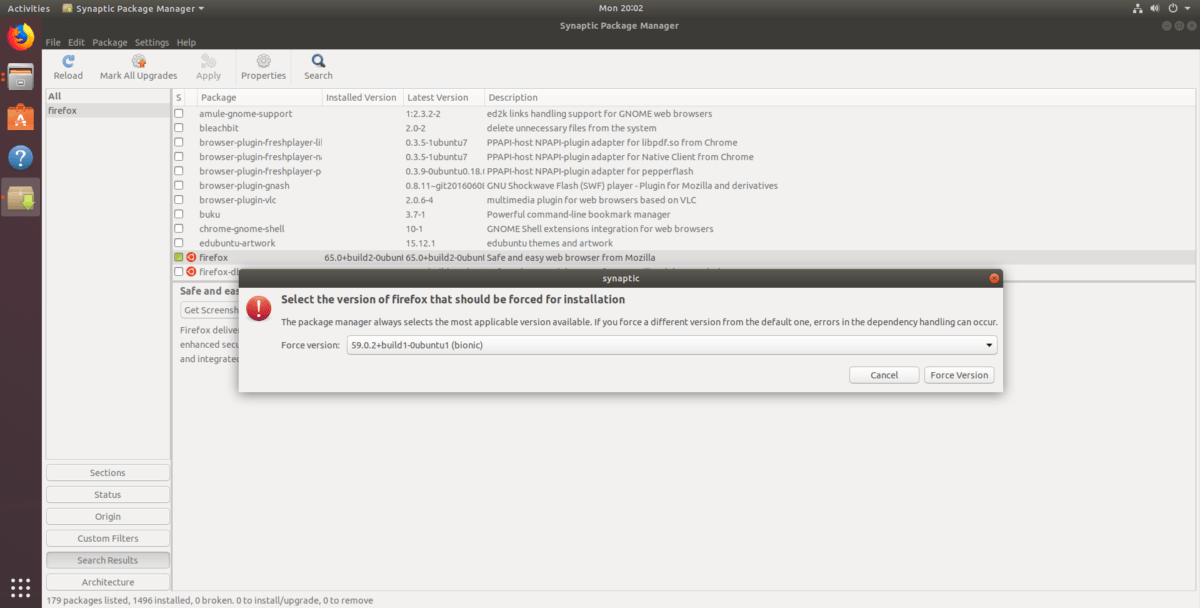
Termina il processo di downgrade del pacchetto facendo clic sul pulsante "Applica" in alto.
Annulla il downgrade
Se si scopre che si desidera annullare il downgrade del programma su Ubuntu, ecco cosa fare.
Passo 1: Aprire una finestra del terminale ed eseguire il aggiornare comando per verificare la disponibilità di aggiornamenti software.
sudo apt update
Passo 2: Corri il aggiornamento comando. Ubuntu noterà che il software precedentemente declassato non è aggiornato e installerà automaticamente l'ultima versione.
sudo apt upgrade -y
Stai cercando un modo per disinstallare software su Ubuntu? Dai un'occhiata al nostro post dettagliato sull'argomento.











Commenti